Инструкция как выгрузить товары в формате CSV и XLS
1) Парсим раздел сайта с товарами любым способом указаным ниже:
2) Выбираем сохраненую заранее настройку или редактируем по усмотрению
.png)
3) Убираем ненужные поля(столбцы в файлах) товара
.png)
4) меняем поля местами методом перетягивания (если необходимо).
Для того, чтобы поменять поля местами необходимо навести курсор мыши на значек  возле слова "Изменить". Курсор мыши приобретет форму
возле слова "Изменить". Курсор мыши приобретет форму  Далее зажимаем левую кнопку мыши и перетягиваем данное поле вверх или вниз по списку
Далее зажимаем левую кнопку мыши и перетягиваем данное поле вверх или вниз по списку
.png)
5) Также можем изменить название столбцов в выгруженых файлах
.png)
.png)
6) Выбрать разделитель для размеров или задать свой
.png)
7) Добавляем комментарии к цене или товару если необходимо
.png)
8) Редактируем поля (если необходимо):
наценка, %
фиксировная цена
валюта сайта
Округлять до...
конвертировать в...
Каждое фото в отдельный столбец в csv/xls
Выгружать только 1 фото в xls/csv
Удалять дубли товаров в XLS/СSV
Добавить "Выгружено с помощью Турбо.Парсер"
.png)
9) Нажимаем по очередно кнопки «Excel-файл» и «CVS-файл»
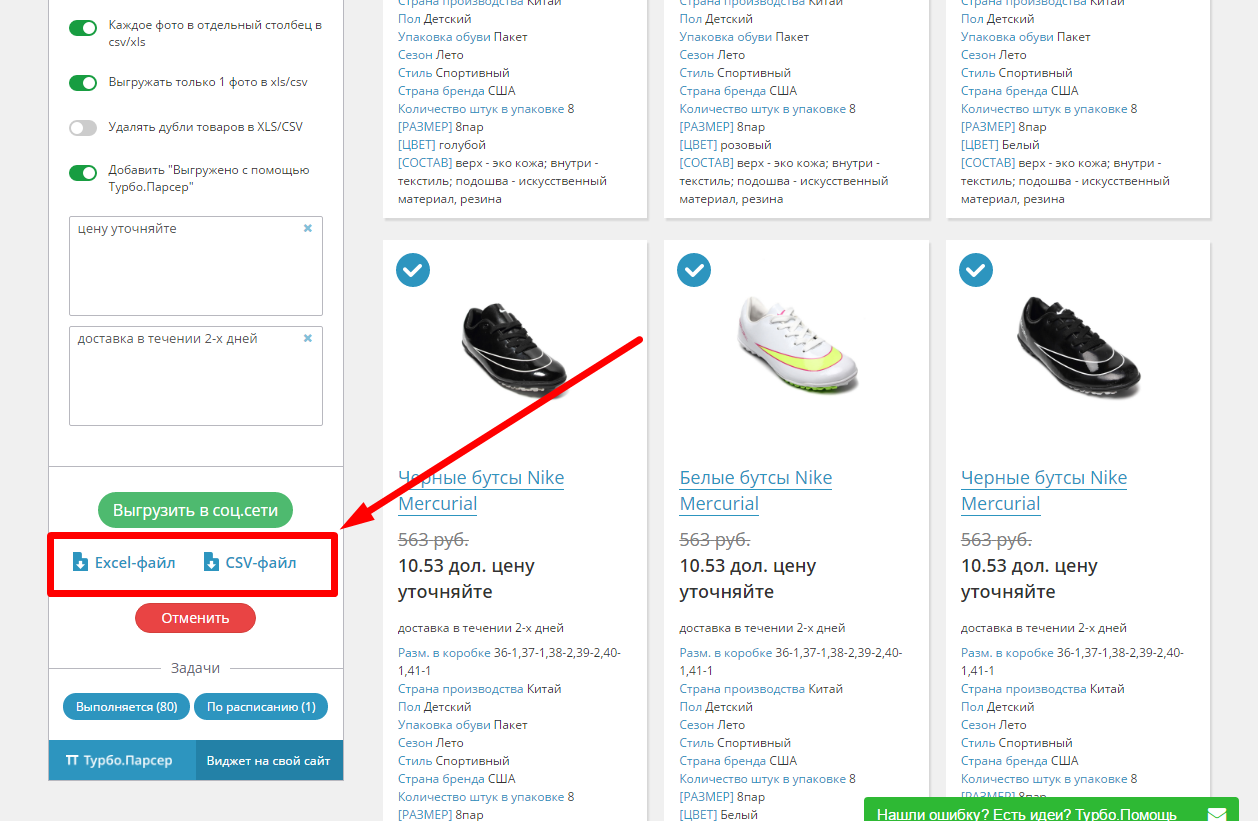
10) Появится диалоговое окно с указанием пути сохранения файла на ваш ПК. Выбираем папку для сохранения файла и Нажимаем кнопку «Сохранить»
.png)
Поздравляем! Файл успешно выгружен!
ВАЖНО ПОМНИТЬ!
При выборе стандартной настройки заданые параметры не сохраняются после выгрузки. Чтобы заданые параметры выгрузки сохранились и их можно было применить в следующий раз необходимо выбрать пункт "Новая настройка". Задаем имя новой настройке и редактируем параметры. После выгрузки настройка будет сохранена.
Более подробная инструкция о сохранении настроек.